Định dạng hiệu ứng văn bản - Text Shadow
Bạn có thể quen với việc thêm bóng cho hình dạng hoặc hình ảnh trong một số công cụ xử lý hình ảnh, Photoshops nói, v.v. Thực ra, chúng ta cũng có thể thêm bóng cho văn bản. Và email Outlook cũng hỗ trợ hiệu ứng văn bản tuyệt vời này.
Thêm bóng cho văn bản đã chọn trong nội dung thư

Chú thích: Các phương pháp được giới thiệu trên trang này áp dụng cho chương trình Microsoft Outlook 2019 trên máy tính để bàn trong Windows 10. Và hướng dẫn có thể thay đổi đáng kể hoặc một chút tùy thuộc vào phiên bản Microsoft Outlook và môi trường Windows.
Thêm bóng cho văn bản đã chọn trong nội dung thư
Khi bạn đang soạn, trả lời hoặc chuyển tiếp email trong Outlook, bạn có thể làm theo các bước dưới đây để thêm bóng cho văn bản đã chọn trong nội dung thư.
1. Trong nội dung thư, chọn văn bản bạn sẽ thêm bóng.
2. Nhấp vào mỏ neo ![]() ở góc dưới cùng bên phải của Font nhóm trên Định dạng văn bản để mở hộp thoại Phông chữ.
ở góc dưới cùng bên phải của Font nhóm trên Định dạng văn bản để mở hộp thoại Phông chữ.
Lời khuyên: Bạn cũng có thể nhấn Ctrl + D để mở hộp thoại Phông chữ.
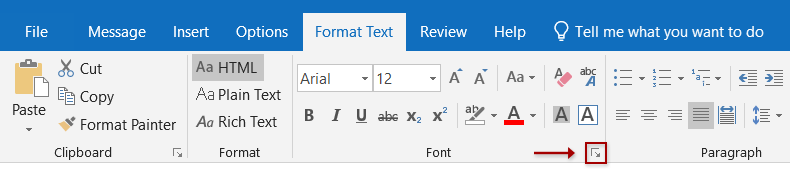
3. Trong hộp thoại Phông chữ, vui lòng nhấp vào Hiệu ứng văn bản ở góc dưới bên phải.
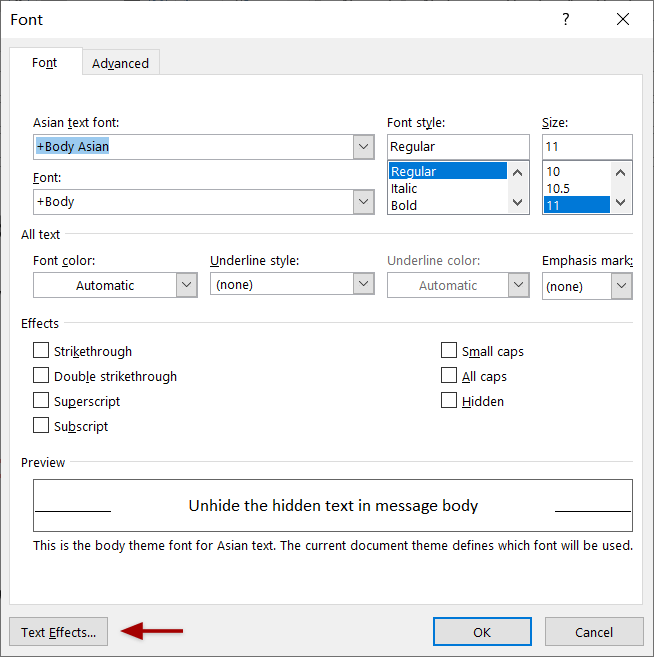
4. Bây giờ trong hộp thoại Định dạng Hiệu ứng Văn bản, hãy bật Hiệu ứng văn bản và nhấp vào mũi tên trống ![]() trước Bóng tối để mở rộng phần này.
trước Bóng tối để mở rộng phần này.
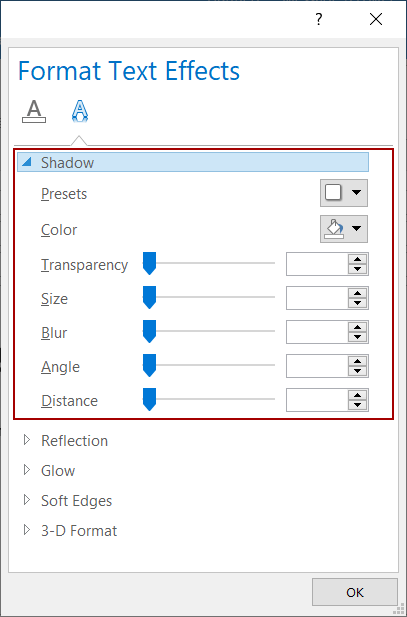
5. Tiếp tục để chỉ định các thông số của bóng khi bạn cần.
(1) Cài đặt trước
Bạn có thể nhanh chóng chọn một kiểu bóng từ Presets danh sách thả xuống.
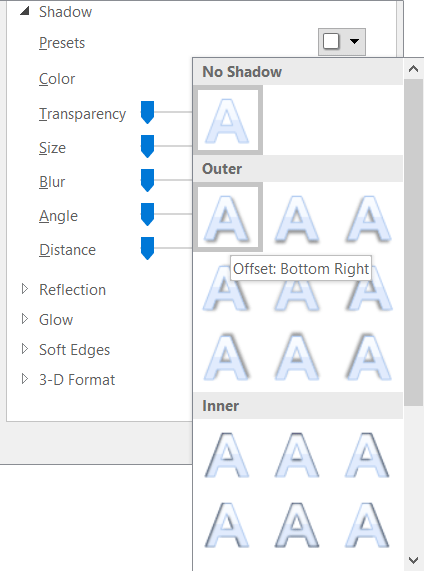
Nếu bóng đổ cài sẵn đã chọn đáp ứng nhu cầu của bạn, bạn có thể lưu cài đặt và đóng hộp thoại Định dạng Hiệu ứng Văn bản trực tiếp. Nếu không, bạn có thể tiếp tục để thiết lập các thông số bên dưới.
(2) Màu sắc
Nhấn vào Màu danh sách thả xuống, và sau đó chọn một màu bóng từ danh sách thả xuống.
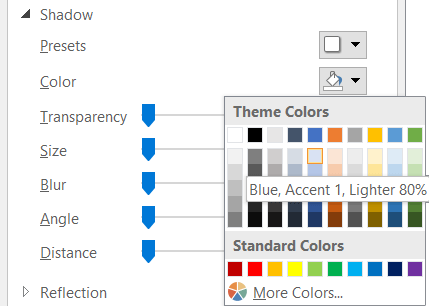
(3) Các thông số khác của bóng văn bản
Kéo các thanh trượt hoặc nhập các số nhất định vào các hộp tương ứng để chỉ định độ trong suốt, kích thước, độ mờ, góc và khoảng cách của bóng.
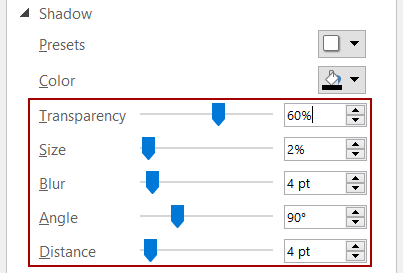
- Minh bạch: Kéo thanh trượt hoặc nhập tỷ lệ phần trăm để đặt độ trong suốt của bóng.
- Kích thước máy: Kéo thanh trượt hoặc nhập tỷ lệ phần trăm để đặt kích thước bóng.
- Blur: Kéo thanh trượt hoặc nhập một số điểm để đặt thời lượng bóng mờ.
- góc: Kéo thanh trượt hoặc nhập độ vào ô bên phải để đặt góc của nguồn sáng.
- Khoảng cách: Kéo thanh trượt hoặc nhập một số điểm để đặt độ dài của bóng từ văn bản đã chọn.
6. Nhấn vào OK để lưu cài đặt và đóng cả hai hộp thoại.
Chú thích
Nếu bạn cần xóa bóng văn bản khỏi văn bản trong nội dung thư, bạn có thể thực hiện như sau:
1. Trong nội dung thư, hãy chọn văn bản có bóng văn bản mà bạn sẽ loại bỏ.
2. nhấn Ctrl + D để mở hộp thoại Phông chữ, sau đó bấm Hiệu ứng văn bản trong hộp thoại Phông chữ.
3. Trong tab Định dạng Hiệu ứng Văn bản, hãy bật Hiệu ứng văn bản tab, chọn Không áp dụng từ Presets danh sách thả xuống trong Bóng tối phần và nhấp vào OK để đóng cả hai hộp thoại.
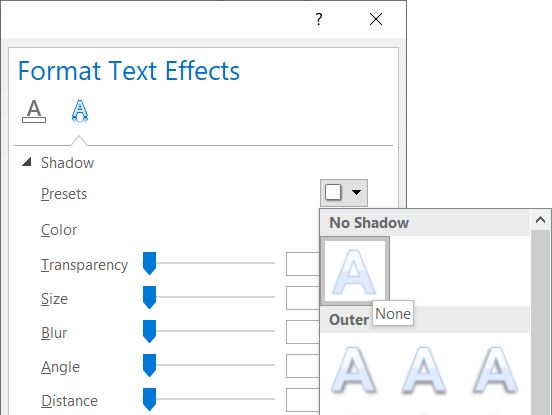
Ngoài ra, bạn cũng có thể áp dụng Xóa tất cả định dạng nút ![]() (bên trong Font nhóm trên Định dạng văn bản ) để xóa tất cả định dạng khỏi văn bản đã chọn, bao gồm cả bóng văn bản.
(bên trong Font nhóm trên Định dạng văn bản ) để xóa tất cả định dạng khỏi văn bản đã chọn, bao gồm cả bóng văn bản.
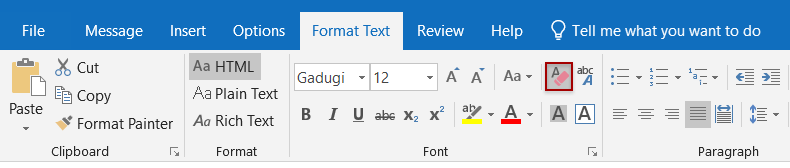
Các bài viết khác ...
Công cụ năng suất văn phòng tốt nhất
Kutools cho Outlook - Hơn 100 tính năng mạnh mẽ để tăng cường Outlook của bạn
📧 Tự động hoá email: Vắng Mặt (Có sẵn cho POP và IMAP) / Lên lịch gửi email / Tự động CC/BCC theo quy định khi gửi Email / Tự động chuyển tiếp (Quy tắc nâng cao) / Tự động thêm lời chào / Tự động chia email nhiều người nhận thành các tin nhắn riêng lẻ hữu ích. Cảm ơn !
📨 Quản lý email: Dễ dàng thu hồi email / Chặn email lừa đảo theo chủ đề và những người khác / Xóa các email trùng lặp / Tìm Kiếm Nâng Cao / Hợp nhất các thư mục hữu ích. Cảm ơn !
📁 Tệp đính kèm chuyên nghiệp: Lưu hàng loạt / Tách hàng loạt / Nén hàng loạt / Tự động lưu / Tự động tách / Tự động nén hữu ích. Cảm ơn !
🌟 Giao diện ma thuật: 😊Thêm nhiều biểu tượng cảm xúc đẹp và thú vị hơn / Tăng năng suất Outlook của bạn với chế độ xem theo thẻ / Thu nhỏ Outlook thay vì đóng hữu ích. Cảm ơn !
👍 Kỳ quan chỉ bằng một cú nhấp chuột: Trả lời tất cả bằng tệp đính kèm đến / Email chống lừa đảo / 🕘Hiển thị múi giờ của người gửi hữu ích. Cảm ơn !
👩🏼🤝👩🏻 Danh bạ & Lịch: Thêm hàng loạt liên hệ từ các email đã chọn / Chia nhóm liên hệ thành các nhóm riêng lẻ / Xóa lời nhắc sinh nhật hữu ích. Cảm ơn !
Trên 100 tính năng Chờ đợi sự khám phá của bạn! Bấm vào đây để khám phá thêm.

